起動しないThinkPadが2台あって、その調査と対処を依頼されたので、やってみたことをご報告です。
対象はX200とT400でした。
起動しないThinkPad
古いThinkPadですが、Windows10でまだ現役に稼働しているPC2台について、ある日相談が持ちかけられました。
「PC×2台が調子悪いんですよね。」
聞けばその2台は調子が悪いということでなく、Windows10が起動しなくて使えない状態だということのようでした。
ThinkPad X200の症状は「電源ボタンを押しても"最初の"画面が表示されない」という説明を受けました。
ThinkPad T400の症状は「ThinkPad画面表示のあとに進まない。」という説明でした。こっちはいちおう起動中に停止してしまうので強制終了しているようです。
2台ともバッテリは寿命を迎えており、充電が出来なくなっている状態なのですが、それでもACアダプタで使っていたらしい。
この2台のPCが起動しなくなったということで調べることになりました。
まずは、なんとなくThinkPad X200から調査を開始。
今回対象の環境
対象はThinkPad X200という古いThinkPadでWindows10が動作する環境。
CPUがCore2 Duo P8400という動作が厳しい世代のPCでOSアップグレードやハードウェア増強を繰り返して現在に至っています。
SSD換装しWindows10クリーンインストール(OSインストール時の選択を引き継がずにインストール)で、Officeの利用やブラウザの利用などの軽作業はまだまだ動作してくれるスペックです。
起動しない症状
ACアダプタを接続した時に、コンセントのLEDとバッテリのLEDが数秒おきで交互に点灯しを繰り返し、そのまま動作しない、という症状。
通常なら、交互の点灯が終わったらPCは起動準備完了状態になるのですが、ずっとコンセントのマークのLEDとバッテリマークのLEDが交互に点灯と消灯を繰り返していることから、起動準備が完了しない、ということのようです。
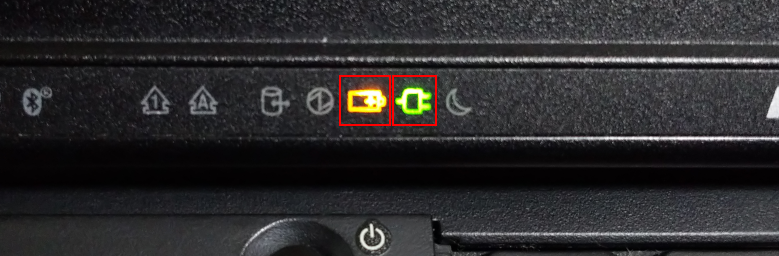
ACアダプタ接続直後のLEDの光り方はこちらで詳細を。
たぶん、ACアダプタを接続した際にセルフチェックみたいなことをやっていて、そのセルフチェック完了後に(完了後じゃないと)電源ボタンを押下してもPCのBIOS起動に進まないような感じ。
やってみたこと
ひとまずBIOSすら起動しない状況なので、BIOSを起動できるようにしたいと思いました。ACアダプタ接続時のLEDの点灯状況から考えて、まずは寿命を迎えて重しとなっているバッテリを取り外してみます。
バッテリはちょっと膨張が見られました。膨張したバッテリだから動作に不具合が起きている、というのもあるのかもなぁと思いながら、慎重に取り外します。
ACアダプタとバッテリを取り外したのち、電源ボタンを長押しして放電をすることにしました。
とりあえずバッテリを接続せずにACアダプタを接続して起動を確認してみることにします。

起動しました。

いともあっさり。
いったんシャットダウンして寿命となっているバッテリを接続、不調のバッテリを接続してから、再度PCの電源をONにして起動を確認してみましたが、

しっかりOSが起動してきました。
まとめ
電源ボタンを押下しても起動しないとき、以下の手順は簡単なので試してみるのはありかも。
- ACアダプタとバッテリを外す
- 電源ボタンを長押し(10秒~30秒程度)
- ACアダプタを接続して電源ボタンを押下(電源ON)
これで起動確認をしてみるといいかも。
次回
もう一台のThinkPad T400はちょっと手こずりました。また次回に。